Lorsqu'il s'agit d'établir des réseaux stables et sécurisés, Linux est le premier choix pour la majorité d'entre nous. Cela explique beaucoup de choses, y compris la vaste gamme d'outils et de commandes réseau fournis par Linux. Vous pouvez trouver un nombre apparemment infini d'utilitaires réseau qui vous permettront de configurer des réseaux sécurisés, de les surveiller pour les problèmes, de les dépanner efficacement, etc. La liste est, en fait, si longue que la plupart des tutoriels sur Internet n'essaient même pas de les couvrir. C'est pourquoi nous avons organisé ce guide bien pensé sur diverses commandes réseau Linux.
Commandes réseau Linux pour les administrateurs système
Nous avons essayé de diviser l'ensemble de ce guide en parties spécifiques, en fonction des outils et de leur utilisation. Vous pouvez utiliser plusieurs de ces commandes dans différents scénarios. Leur regroupement n'est donc pas strict en soi - ils sont simplement là pour vous aider à visualiser. Bien que ce guide ne couvre pas toutes les commandes réseau Linux, vous pouvez l'utiliser comme point de référence chaque fois que vous êtes bloqué avec le réseau.
Commandes réseau Linux pour la gestion des interfaces réseau
La configuration et la gestion des interfaces réseau sont essentielles à la fois pour les administrateurs système et les utilisateurs expérimentés. Dans cette section, nous passerons en revue certaines commandes réseau fondamentales disponibles dans les systèmes de type Unix pour ce travail.
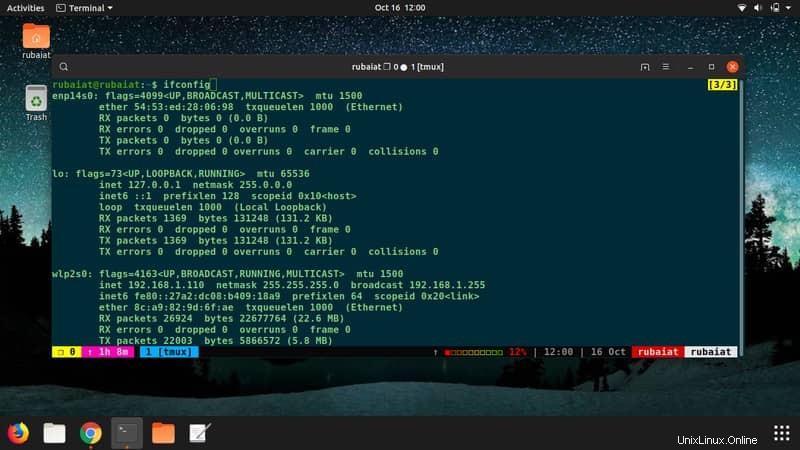
1. ifconfig
L'une des commandes réseau les plus basiques mais les plus puissantes pour les administrateurs système Linux est ifconfig. Il s'agit d'un utilitaire système intégré qui permet aux utilisateurs de configurer et de gérer les paramètres de l'interface réseau. Le nom ifconfig signifie "configuration d'interface ", et c'est l'outil incontournable pour vérifier si vos interfaces réseau fonctionnent correctement ou non.
$ ifconfig
L'appeler sans aucune option fournira des informations détaillées sur les périphériques réseau, la configuration et les paramètres actuels.
Vous pouvez utiliser le -s drapeau pour obtenir des informations plus courtes et plus concises. D'autres options supplémentaires permettent à ifconfig d'effectuer des tâches plus exigeantes. Consultez la page de manuel pour des notes sur la façon de les utiliser.
2. iwconfig
- -Le iwconfig est utilisé pour configurer les interfaces réseau sans fil comme les cartes réseau et autres. Il peut être utilisé pour configurer divers paramètres de réseau sans fil tels que le point d'accès SSID et la fréquence. Supposons que vous ayez identifié votre interface sans fil comme wlp2s0 en utilisant ifconfig. La commande ci-dessous fournira des informations réseau liées à cette interface.
$ iwconfig wlp2s0
Utilisez la commande ci-dessous pour changer la puissance de transmission à 20.
$ iwconfig wlp2s0 txpower 20
Exécutez à nouveau iwconfig pour voir si le changement de puissance de transmission. Consultez la page de manuel pour d'autres options utiles.
3. ifstat
La commande ifstat est un utilitaire pratique qui permet aux administrateurs système de lire et de surveiller diverses statistiques d'interface réseau telles que l'utilisation de la bande passante, etc. La commande ci-dessous vous donnera les exemples de statistiques toutes les SECS seconde.
$ ifstat --scan=SECS
La commande suivante indiquera la moyenne sur les dernières SECS secondes.
$ ifstat --interval=SECS
Le suivant affichera toutes les erreurs.
$ ifstat --errors
Cet outil fait partie du projet iproute2 et a une pléthore d'options supplémentaires. Consultez la page de manuel pour plus de requêtes.
4. ethtool
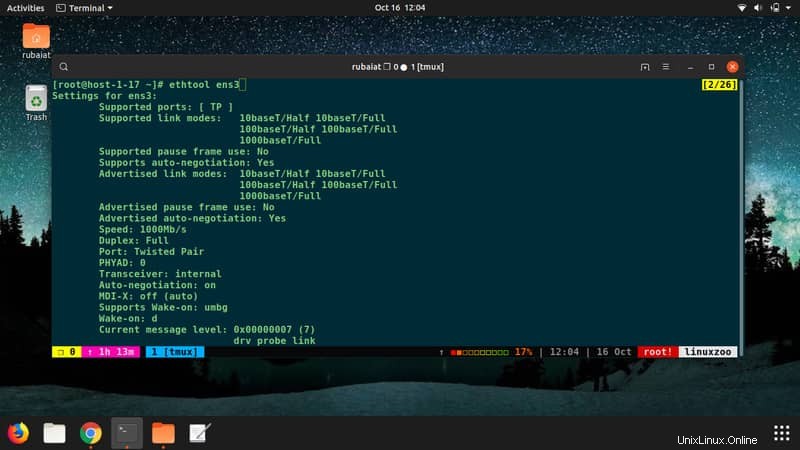
L'utilitaire ethtool permet aux administrateurs d'afficher et de modifier les différents paramètres des contrôleurs d'interface réseau et leurs pilotes de périphériques. Il peut être utile pour identifier et diagnostiquer vos périphériques Ethernet et vous permet de contrôler facilement la vitesse, le duplex et les flux.
$ ethtool eth0
La commande ci-dessus affichera les paramètres actuels du port réseau eth0 .
$ ethtool -s eth0 speed 1000 duplex full
Cette commande force la vitesse de l'interface réseau eth0 être 1000 et met en place le duplex intégral. Vous pouvez trouver de nombreuses options supplémentaires en parcourant simplement le manuel.
5. arpwatch
L'utilitaire arpwatch est un outil de surveillance d'activité Ethernet robuste qui permet aux administrateurs système de suivre facilement les paires d'adresses Ethernet/IP de leur réseau. Cela peut être d'une extrême importance pour les administrateurs système d'entreprise et également pour les utilisateurs expérimentés de Linux.
Vous pouvez utiliser arpwatch pour surveiller une interface réseau spécifique en utilisant le -i drapeau, comme indiqué ci-dessous.
$ sudo arpwatch -i eth0
arpwatch écrit tout changement ou activité inhabituelle sur IP ou MAC dans /var/log/messages . Utilisez la commande tail sur ce fichier pour obtenir de nouvelles informations sur votre trafic ARP. Consultez la page de manuel pour explorer d'autres options disponibles.
6. bmon
La commande bmon est sans doute l'une des commandes réseau Linux les plus utiles. Il s'agit d'un moniteur de bande passante portable et d'un estimateur de débit qui peut être utilisé pour capturer des statistiques de réseau et les afficher dans un format lisible par l'homme. La sortie de texte programmable fournie par cet outil de surveillance de réseau Linux peut être utilisée pour créer des scripts avancés.
$ bmon
Le simple fait d'invoquer cet outil vous donnera une estimation en temps réel des statistiques de votre réseau. Utilisez le -p flag pour obtenir la sortie d'une interface spécifique.
$ bmon -p wlp2s0
De nombreuses autres options sont disponibles. Consultez la page de manuel pour plus de détails.
Commandes réseau Linux pour la communication
La communication avec des ressources externes est l'objectif principal des réseaux système. Dans cette section, nous examinons certaines commandes Linux courantes utilisées à cette fin.
7. telnet
Le protocole telnet est le mécanisme fondamental derrière la communication bidirectionnelle, interactive et orientée texte dans les systèmes Linux. L'utilitaire Linux telnet permet à un système hôte de se connecter à un autre système client en utilisant ce protocole de communication. Entrez simplement telnet dans votre terminal pour appeler le shell interactif.
$ telnet
Entrez maintenant open suivi du nom d'hôte/IP du système que vous souhaitez connecter dans ce shell. Entrez l'aide pour obtenir une liste de toutes les options disponibles.
telnet> open example.com
Vous pouvez également utiliser cette commande pour vous connecter directement à un hôte. Voir l'exemple ci-dessous.
$ telnet host-machine
Tapez simplement les informations d'identification de l'utilisateur dans l'invite et vous êtes prêt à partir.
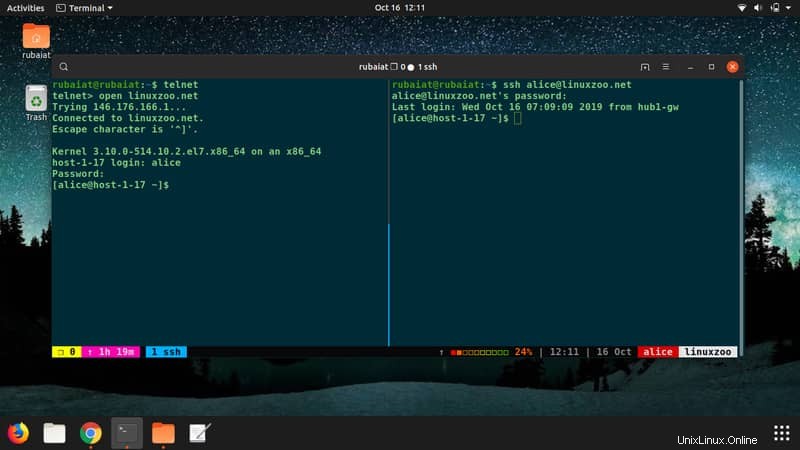
8. chut
La commande ssh est sans aucun doute parmi les commandes réseau Linux les plus utilisées par de nombreux administrateurs. Il fournit une interface au protocole shell sécurisé et permet une communication sans tracas via une connexion réseau sécurisée. Il peut être utilisé pour gérer efficacement des serveurs distants et transférer des fichiers sans problème.
$ ssh [email protected]
Vous pouvez configurer des paires de clés privées/publiques et vous connecter à des machines distantes sans saisir de mots de passe. Utilisez la commande ci-dessous pour générer votre clé ssh.
$ ssh-keygen
Par défaut, la commande ci-dessus génère les clés à l'aide de l'algorithme cryptographique RSA. Utilisez le -t flag pour utiliser d'autres algorithmes comme DSA.
9. envoyer un e-mail
La commande sendmail est un utilitaire pratique qui permet aux utilisateurs de Linux d'envoyer des e-mails directement depuis leur terminal. Il lit l'entrée standard et envoie des e-mails aux destinataires spécifiés sur le réseau. Cette commande est souvent utile pour les serveurs distants où vous n'avez pas votre navigateur standard pour envoyer des e-mails.
$ echo "Subject: Test" | sendmail [email protected] < mail.txt
La commande ci-dessus enverra le contenu du fichier donné à l'e-mail spécifié. Il y a un tas d'options supplémentaires que vous pouvez utiliser avec sendmail. Consultez la page de manuel pour plus de questions sur sendmail.
10. écrire
La possibilité d'envoyer des messages entre différents utilisateurs du système est cruciale pour les systèmes multi-utilisateurs tels que Linux. La commande write peut être utilisée pour établir des sessions de communication de terminal à terminal sous Linux. Il s'agit d'un utilitaire interactif, et il n'est donc pas possible d'utiliser cette commande réseau dans des scripts.
$ write user [tty]
La commande d'écriture prend la syntaxe mentionnée ci-dessus et envoie des messages à des utilisateurs spécifiques ou à tous. Il sera utile lorsque plusieurs utilisateurs utilisent le même système et doivent communiquer sans effort.
11. courrier
La commande mail est un utilitaire indispensable pour envoyer des emails depuis le terminal. Remarquez l'exemple ci-dessous pour comprendre comment cela fonctionne.
$ mail -s "This is the subject" [email protected] < mail.txt
Le -s flag permet aux utilisateurs de sélectionner leur sujet. Vous pouvez envoyer des e-mails à plusieurs destinataires en même temps, comme illustré ci-dessous.
$ mail -s "This is the subject" [email protected], [email protected] < mail.txt
Utilisez simplement une liste de destinataires séparés par des virgules. Le -a flag permet aux utilisateurs d'envoyer des pièces jointes avec leurs e-mails.
$ mail -s "Subject" -a /tmp/file.pdf [email protected] < mail.txt
12. statistiques de messagerie
Parfois, vous souhaiterez peut-être répertorier vos statistiques de messagerie pour plusieurs raisons. La commande Linux mailstats vous permettra de le faire très facilement. Cette commande doit être exécutée en tant que root, sinon elle ne fonctionnera pas.
# mailstats -p
Cette commande donnera une sortie en mode lisible par programme et fournira des statistiques claires.
# mailstats -f STAT-FILE
Cette commande lira le STAT-FILE spécifié au lieu du fichier de statistiques par défaut de sendmail. Consultez leur page de manuel pour plus d'options disponibles et l'utilisation appropriée de la commande.
13. w
La commande w fournit un moyen pratique de répertorier tous les utilisateurs actuellement connectés à une machine Linux. Sa syntaxe est illustrée ci-dessous.
w [options] user [...]
Cette commande fournit également de nombreuses informations précieuses telles que les processus en cours d'exécution dans la session de chaque utilisateur, l'hôte emote, le temps de connexion, le temps d'inactivité, le JCPU, le PCPU, etc.
$ w --short
Cette commande fournira une sortie concise en omettant l'heure de connexion, les heures JCPU ou PCPU.
$ w --ip-addr
Cette commande essaiera d'afficher l'adresse IP des utilisateurs actuellement connectés au lieu de leurs noms d'hôte. Vous pouvez trouver plus d'options dans la page de manuel.
Commandes réseau pour faciliter le transfert de données
Le transfert de données sur plusieurs systèmes est obligatoire pour les administrateurs système. Linux facilite le transfert de données à distance sur un réseau de manière pratique et propose à cet effet des outils de ligne de commande très robustes. Dans cette section, nous examinons certaines de ces commandes.

14. cURL
La commande cURL est l'une des commandes Linux les plus utilisées pour transférer des données vers ou depuis un serveur réseau. Il utilise divers protocoles réseau tels que HTTP, HTTPS, FTP, FTPS, SCP, SFTP, etc. La commande cURL ne nécessite aucune interaction de l'utilisateur et peut donc être largement utilisée dans les scripts shell.
$ curl -O https://somedomain/file
Cela téléchargera le fichier à partir de l'adresse spécifiée et l'enregistrera dans le répertoire actuel avec son nom d'origine.
$ curl -o new-name https://somedomain/file
Cette commande enregistre le fichier téléchargé sous le nom nouveau-nom . Étant donné que cURL dispose d'une pléthore d'options disponibles, il est indispensable de consulter le manuel si vous souhaitez maîtriser cet outil Linux.
15. wget
L'outil wget fait partie du projet GNU et facilite le téléchargement de contenus à partir de serveurs Web. Il offre plusieurs options utiles, notamment la possibilité de télécharger des fichiers de manière récursive, de convertir des liens en HTML pour une visualisation hors ligne, des proxys, etc.
$ wget https://somedomain/file
Cela télécharge simplement le fichier et l'enregistre dans le répertoire courant. Utilisez le -O drapeau pour enregistrer ce fichier sous un nouveau nom.
$ wget -O filename https://somedomain/file
Utilisez le -P drapeau pour enregistrer le fichier dans un autre répertoire.
$ wget -P ~/Downloads https://somedomain/file
wget n'est pas interactif et est largement utilisé pour télécharger des fichiers à partir de scripts internes.
16. ftp
L'utilitaire Linux FTP est largement utilisé pour télécharger ou charger des fichiers vers/depuis des hôtes distants. Cette commande peut être utilisée dans des scripts pour créer très rapidement des sessions FTP automatisées.
$ ftp ftp>
Taper simplement ftp dans le terminal crée une session interactive. Vous pouvez entrer diverses commandes dans cette invite pour transférer des fichiers via FTP. Par exemple, vous pouvez utiliser le commun ouvert pour vous connecter à un hôte distant. Entrez la commande help pour obtenir une liste de toutes les commandes disponibles.
$ ftp hostname
Vous pouvez également l'utiliser pour vous connecter directement à des hôtes distants. Consultez la page de manuel pour des informations détaillées sur toutes les commandes disponibles.
17. RCP
L'utilitaire rcp permet aux utilisateurs de copier des fichiers ou des répertoires de leur système local vers une machine distante sur le réseau. La commande a une syntaxe comme ci-dessous.
rcp [options] SOURCE DESTINATION
Par exemple, la commande suivante montre comment copier un fichier appelé test.doc sur une machine distante.
$ rcp /parent/dir/test.doc hostname:/some/dir
Vous pouvez également utiliser cette commande pour recevoir des fichiers d'un hôte distant, comme indiqué ci-dessous.
$ rcp hostname:/some/dir/FILE
Omettez simplement la partie source lors de la réception des fichiers.
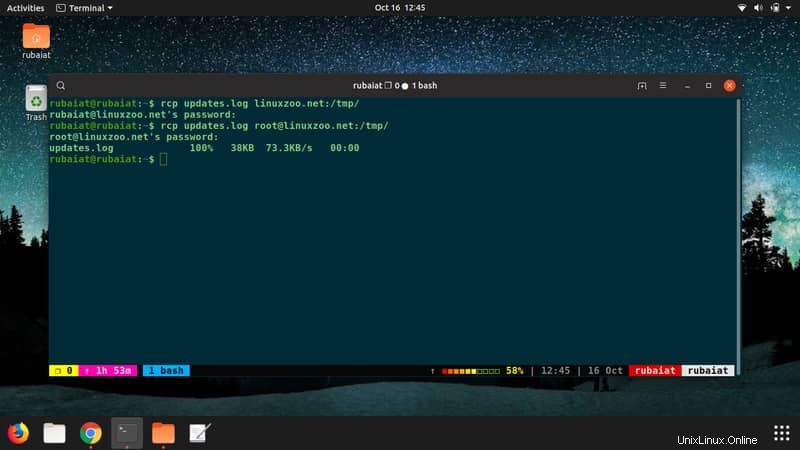
18. scp
La commande scp (copie sécurisée) est utilisée pour copier des fichiers en toute sécurité entre deux systèmes d'un réseau. Sa fonctionnalité est similaire à celle de la commande rcp mais implémente une authentification sécurisée comme la commande ssh. Vous pouvez copier à la fois des fichiers et des répertoires sur des machines distantes à l'aide de cette commande pratique.
$ scp FILE [email protected]:/some/dir
La commande ci-dessus copie FILE au /some/dir du système distant annuaire. Si l'hôte distant écoute un autre port ssh au lieu de 22, vous pouvez utiliser le -P drapeau pour le spécifier.
$ scp -P 2222 FILE [email protected]:/some/dir
Nous vous encourageons à consulter la page de manuel de scp pour explorer des options supplémentaires et leurs cas d'utilisation.
19. rsync
L'utilitaire rsync est utilisé pour transférer et synchroniser efficacement des fichiers entre deux systèmes connectés via un réseau. Les administrateurs système l'utilisent souvent pour transférer des fichiers depuis des serveurs NAS externes vers leur machine locale. C'est un outil très rapide et fiable pour copier des fichiers vers et depuis des ordinateurs distants.
$ rsync -zvh backup.tar /tmp/backups/
La commande ci-dessus synchronise un fichier appelé backup.tar avec le répertoire temporaire. Il utilise le -z option pour compresser les données du fichier, -v pour obtenir une sortie détaillée, et -h pour obtenir une sortie lisible par l'homme. Il permet également l'accès via le shell distant et le démon rsync. Consultez la page de manuel pour connaître leur utilisation.
20. socat
L'outil Linux socat est utilisé pour établir deux flux d'octets bidirectionnels et permet de transférer des données entre eux de manière très efficace. La commande socat est l'une des commandes réseau Linux les plus polyvalentes et a des cas d'utilisation assez divers.
$ socat SYSTEM:date STDIO
Cette commande prend la date système actuelle et l'imprime sur l'entrée standard.
$ socat - TCP:localhost:www,crnl
La commande ci-dessus ouvre une connexion de serveur Web à l'hôte local et récupère une page sur le terminal. Remarquez comment le numéro de port a été transmis en tant que nom de service. Il s'agit d'une commande très robuste et prend en charge de nombreuses formes courtes. Alors, consultez leur page de manuel pour les maîtriser efficacement.
21. sftp
La commande sftp est utilisée pour accéder, transférer et gérer des fichiers à l'aide du protocole de transfert de fichiers sécurisé. Fondamentalement, il permet aux administrateurs d'utiliser FTP sur un shell sécurisé. Si vous pouvez utiliser les commandes ssh et ftp, l'utilisation de sftp sera très simple.
$ sftp [email protected]
Cette commande ouvre une connexion sécurisée et démarre l'invite FTP. Il établit la connexion sur le port ssh par défaut (22). Étant donné que de nombreux administrateurs système utilisent des numéros de port personnalisés pour ssh afin d'éviter les utilisateurs malveillants, vous devez transmettre ce numéro de port pour vous connecter à ces systèmes.
$ sftp -oPort=CUSTOM-PORT [email protected]
Lisez la page de manuel pour explorer toutes les options possibles et leur utilisation.
22. sshfs
La commande sshfs est sans doute l'une des commandes réseau Linux les plus utiles pour monter des systèmes de fichiers distants. Cette commande a une syntaxe basique mais peut s'avérer être un atout polyvalent pour les administrateurs système modernes.
$ sshfs [email protected]:/some/dir /mountpoint
La commande ci-dessus monte le système de fichiers distant au point de montage spécifié. Notez que le point de montage doit appartenir à l'utilisateur pour que cette commande fonctionne. Le système de fichiers distant sera automatiquement démonté lorsque vous fermerez la connexion. Vous pouvez le rendre permanent en éditant le /etc/fstab fichier.
Commandes réseau pour l'administration des règles réseau
Les administrateurs peuvent configurer assez facilement différentes politiques pour leurs machines et réseaux Linux grâce à de puissantes commandes réseau Linux. Certaines de ces tâches incluent, mais sans s'y limiter, la configuration des pilotes de périphérique, la configuration des politiques de routage, la gestion des tunnels, etc. Dans cette section, nous examinons de plus près certaines des commandes qui facilitent ces tâches.
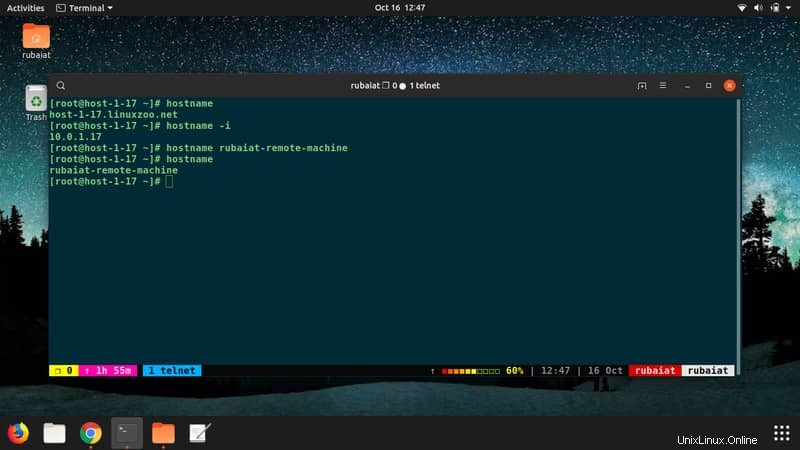
23. nom d'hôte
La commande hostname est un utilitaire pratique qui permet aux administrateurs d'obtenir ou de définir un nom d'hôte ou des noms de domaine DNS. Il est souvent utilisé pour configurer des hôtes dynamiques ou obtenir des informations sur un hôte spécifique. Tapez simplement le nom d'hôte dans le terminal pour afficher votre nom d'hôte actuel.
$ hostname
La prochaine commande remplacera votre nom d'hôte actuel par NEW_HOST_NAME .
$ hostname NEW_HOST_NAME
Le -i flag peut être utilisé pour obtenir l'adresse IP actuelle de votre nom d'hôte.
$ hostname -i
Il y a plus d'options que vous pouvez utiliser avec cette commande. Consultez la page de manuel pour des informations détaillées à leur sujet.
24. iptables
La commande Linux iptables est sans aucun doute l'une des commandes réseau Linux les plus utilisées par les administrateurs système. Le programme iptables est un programme utilitaire en espace utilisateur qui permet aux administrateurs de configurer les chaînes iptables et de configurer des pare-feu. Il s'agit d'un outil de facto pour empêcher les trafics non autorisés ou malveillants sur votre réseau.
$ sudo iptables -L -n -v
La commande ci-dessus imprimera les règles iptables actuelles utilisées par votre système. La commande suivante vous montre comment bloquer toutes les requêtes entrantes provenant d'une adresse IP spécifique.
$ sudo iptables -A INPUT -s xxx.xxx.xxx.xxx -j DROP
Il existe une pléthore de commandes iptables possibles, et vous pouvez trouver des détails complets dans cet article.
25. itinéraire
Vous pouvez utiliser la commande route pour afficher et manipuler la table de routage IP de votre système. Il permet aux administrateurs de modifier facilement les tables de routage du noyau et de configurer les fonctionnalités souhaitées. Cette commande est également disponible dans les systèmes Microsoft Windows et est donc très largement utilisée.
$ sudo route -n
Cette commande répertorie la table de routage IP actuelle. La commande suivante vous montre comment ajouter une passerelle par défaut pour votre machine.
$ sudo route add default gw xxx.xxx.xxx.xxx
Vous pouvez vérifier la nouvelle passerelle à l'aide de la commande précédente. Consultez la page du manuel pour une liste complète de toutes les options disponibles.
26. creuser
La commande dig permet aux administrateurs d'interroger le système de noms de domaine (DNS) pour le dépannage du réseau et à d'autres fins. Dig utilise le résolveur DNS par défaut de votre machine Linux et prend en charge les noms de domaine internationalisés (IDN) requêtes. L'exemple ci-dessous montre avec quelle facilité dig fournit des informations d'enregistrement DNS pour un hôte.
$ dig example.com
Utilisez le +court option pour obtenir une sortie concise.
$ dig example.com +short
Vous pouvez également interroger différents types d'enregistrements de ressources DNS à l'aide de MX.
$ dig example.com MX
Lisez la page de manuel pour comprendre tous les cas d'utilisation possibles et les options disponibles.
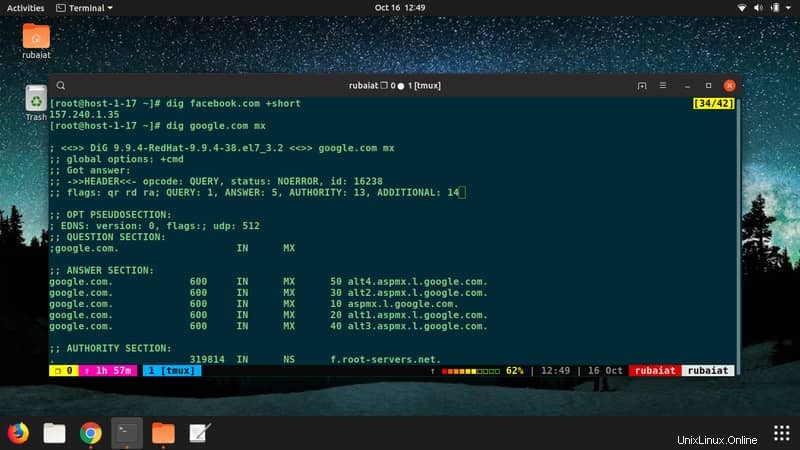
27. IP
La commande ip permet aux utilisateurs de Linux d'exploiter rapidement l'utilitaire IP pour manipuler le routage, les périphériques, le routage des politiques et les tunnels. C'est un outil très dynamique et offre de nombreuses options robustes. L'exemple ci-dessous montre comment afficher les adresses IP de toutes les interfaces réseau à l'aide de cet outil.
$ ip addr
Vous pouvez utiliser la forme courte a , au lieu de adresse . La commande suivante vous montre comment obtenir des informations uniquement pour les interfaces en cours d'exécution.
$ ip link ls up
L'exemple suivant montre comment attribuer des adresses IP à une interface spécifique.
$ ip a add 192.168.1.XXX/24 dev eth0
Cette commande prend en charge un large éventail d'options supplémentaires. Alors, n'oubliez pas de consulter la page de manuel.
28. nslookup
L'utilitaire nslookup est un puissant outil de ligne de commande qui permet aux administrateurs système d'obtenir un mappage de nom de domaine ou d'adresse IP en interrogeant le système de noms de domaine. Il est disponible dans la plupart des systèmes de type Unix aux côtés de Windows et ReactOS. La commande ci-dessous montre l'utilisation principale.
$ nslookup example.com
Il fournit des informations telles que le nom de domaine et l'adresse IP de l'hôte. Les commandes suivantes affichent tous les enregistrements DNS disponibles.
$ nslookup -type=any example.com
La commande suivante créera un enregistrement MX pour l'hôte spécifié.
$ nslookup -type=mx google.com
Commandes Linux pour le diagnostic et le dépannage du réseau
Diagnostiquer efficacement les réseaux est une préoccupation majeure pour la plupart des administrateurs système. Nous énumérons quelques commandes utiles à cette fin dans la section suivante.
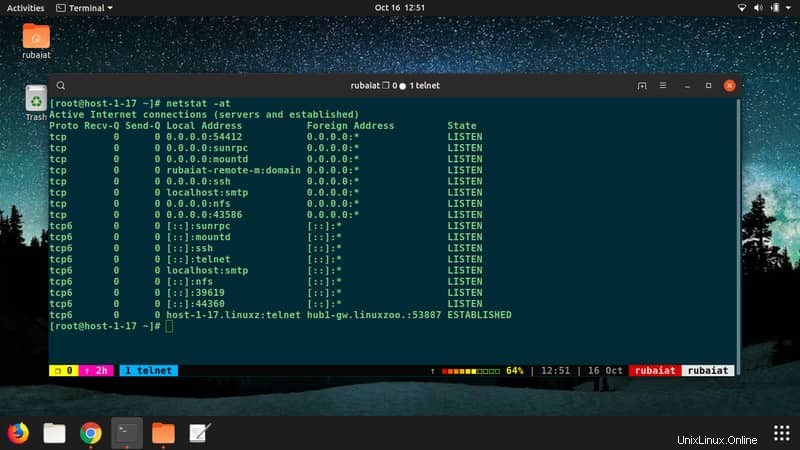
29. netstat
L'utilitaire netstat affiche les connexions réseau pour le protocole TCP, les tables de routage, les statistiques d'interface réseau, les connexions masquées et les appartenances à la multidiffusion. C'est l'une des commandes les plus utilisées pour le diagnostic du réseau.
$ netstat -a | more
La commande ci-dessus affiche toutes les sockets réseau quel que soit leur état actuel. Utilisez la commande suivante pour afficher uniquement les ports TCP.
$ netstat -at
Remplacez t avec u si vous souhaitez lister les ports UDP. La commande suivante affichera uniquement les ports d'écoute.
$ netstat -l
Ajouter t ou u après -l si vous souhaitez lister uniquement les ports TCP/UDP en écoute. Consultez la page de manuel pour toutes les options disponibles.
30. ping
Dans les systèmes d'exploitation de type Unix, la commande ping est fréquemment utilisée pour déterminer l'accessibilité d'un hôte sur un réseau de protocole Internet. Il s'agit d'une commande réseau universelle disponible dans pratiquement tous les systèmes. L'exemple suivant montre l'utilisation principale de ping.
$ ping example.com
Cela continuera à envoyer des paquets à l'hôte jusqu'à ce que vous le terminiez manuellement. Utilisez le -c option pour spécifier le nombre de paquets.
$ ping -c 5 example.com
Vous pouvez également déterminer la taille des paquets en utilisant le -s drapeau.
$ ping -s 40 -i 2 -c 5 example.com
le -i L'option est utilisée pour changer l'intervalle de temps de la valeur par défaut de 1 à 2 secondes.
31. traceroute
La commande traceroute est généralement utilisée pour afficher la route et mesurer les délais de transit des paquets sur le réseau. C'est un outil pratique pour les administrateurs système modernes et offre de nombreuses informations essentielles. Vous pouvez déterminer rapidement le chemin emprunté par un paquet de sa source à sa destination. Il est également utile pour déterminer la perte de données.
$ traceroute -4 10 example.com
Le -4 est utilisé pour spécifier que vous utilisez IPv4. Remplacez 4 par 6 pour les paquets IPv6.
$ traceroute -g xxx.xxx.xxx.xxx example.com
La commande ci-dessus achemine les paquets via la passerelle spécifiée. Consultez la page de manuel pour toutes les options disponibles.
32. iftop
L'utilitaire iftop est l'une des commandes réseau Linux les plus utiles qui fournissent des informations en temps réel pour différents paramètres réseau tels que l'utilisation de la bande passante. Si vous avez utilisé top ou htop, iftop leur ressemblera beaucoup. Cet outil peut s'avérer être un atout viable pour les utilisateurs Linux modernes en raison de son immense utilité.
$ sudo iftop
L'exécution de cette commande en tant que sudo vous fournira les utilisations actuelles de la bande passante par vos interfaces réseau. Vous pouvez spécifier quelle interface surveiller en donnant le -i drapeau.
$ sudo iftop -i wlp2s0
Il affichera uniquement des informations sur l'interface sans fil. De nombreuses autres options sont disponibles.
33. nload
L'utilitaire nload est un autre outil de ligne de commande pour surveiller la bande passante de votre réseau. Il présente certaines capacités avantageuses, telles que l'affichage de la quantité totale de données transférées et l'utilisation min/max de la bande passante. Invoquer directement nload sans aucun argument affichera l'utilisation de la bande passante de chaque interface disponible.
$ nload
Utiliser les appareils options pour spécifier une interface particulière, comme illustré dans l'exemple ci-dessous.
$ nload devices wlp1s0
Vous pouvez également utiliser l'indicateur -t pour définir l'intervalle de rafraîchissement de l'affichage en millisecondes.
$ nload devices wlp1s0 -t 400
34. ss
La commande ss fournit des informations utiles relatives aux sockets réseau. Il peut afficher des informations très détaillées par rapport à d'autres outils de surveillance Linux comme netstat. L'appel direct de ss depuis le terminal présente une vaste liste de toutes les connexions, quel que soit leur état.
$ ss -l
Vous pouvez spécifier de ne lister que les sockets d'écoute en utilisant le -l drapeau. Le -t L'indicateur est utilisé pour afficher uniquement les connexions TCP.
$ ss -lt
Utilisez le -p flag pour obtenir l'ID de processus des sockets actifs, comme indiqué ci-dessous.
$ ss -p
Vous pouvez trouver plus d'options disponibles dans leur page de manuel.
35. whois
L'utilitaire whois est un outil Linux largement utilisé pour obtenir à la fois des informations relatives au domaine et à l'adresse IP d'un réseau. Il fonctionne comme un client pour le protocole whois et fournit des informations en interrogeant les bases de données whois pour les ressources réseau.
$ whois example.com
La commande ci-dessus imprimera des informations détaillées sur les ressources réseau de l'hôte spécifié. Étant donné que cette commande fournit de nombreuses informations, vous pouvez utiliser grep pour obtenir des données spécifiques.
$ whois example.com | grep -i "Domain ID"
La commande ci-dessus affichera les lignes contenant l'ID de domaine de l'hôte spécifié. Vous pouvez également l'utiliser pour obtenir des informations supplémentaires telles que les serveurs de noms et l'état du domaine.
Commandes réseau pour l'analyse des ressources
L'analyse des paquets réseau est extrêmement importante pour les administrateurs système et les testeurs d'intrusion. Dans cette section, nous passons en revue certaines commandes Linux fondamentales qui permettent de le faire efficacement.
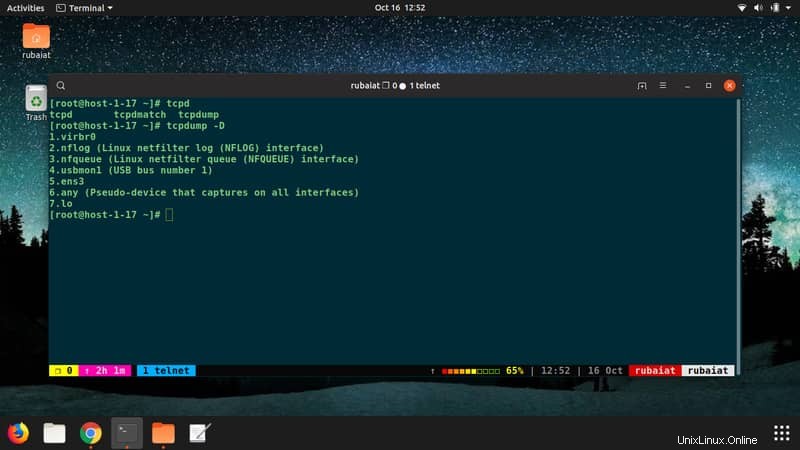
36. tcpdump
L'analyseur de paquets en ligne de commande de facto pour Linux est tcpdump. Il peut afficher très efficacement la transmission de paquets TCP sur le réseau. Il est couramment utilisé pour capturer et analyser les trafics réseau en raison de sa disponibilité universelle.
$ sudo tcpdump -D
La commande ci-dessus affiche les interfaces disponibles pour capturer les paquets TCP. Vous pouvez facilement capturer des paquets à partir d'une interface spécifique à l'aide de la commande suivante.
$ sudo tcpdump -i eth0
Cela ne capturera que les paquets transmis via l'interface Ethernet par défaut. Consultez la page de manuel pour explorer toutes les options possibles.
37. dhclient
L'utilitaire dhclient est un DHCP (Dynamic Host Configuration Protocol) robuste client. Il est fréquemment utilisé pour analyser l'adresse IP, le masque de sous-réseau, la passerelle par défaut et les informations du serveur DNS d'un client. Il permet également aux administrateurs de libérer l'adresse IP d'une interface réseau spécifique et d'en obtenir de nouvelles.
$ sudo dhclient eth0
La commande ci-dessus renouvellera l'adresse IP attribuée dynamiquement de l'interface Ethernet eth0 .
38. dstat
L'utilitaire dstat est un outil de ligne de commande extrêmement gratifiant pour générer des statistiques sur les ressources système sous Linux. Il offre de nombreuses fonctionnalités robustes et peut être facilement étendu à l'aide du langage de programmation Python. C'est un digne remplacement de l'ancien utilitaire vmstat.
$ dstat
L'exécution de cette commande sans aucune option fournit un affichage en temps réel des statistiques des ressources système. La commande suivante affiche l'utilisation du processeur, le processus utilisant le plus de processeur et le processus consommant le plus de RAM.
$ dstat -c --top-cpu --top-mem
Consultez sa page de manuel pour plus d'options disponibles.
39. requin
L'utilitaire Wireshark fait partie des analyseurs de paquets les plus riches en fonctionnalités. Ses capacités surpassent tcpdump par une marge considérable et sont largement utilisées en criminalistique. Vous pouvez facilement l'installer à l'aide de votre gestionnaire de packages. Le package de ligne de commande s'appelle tshark.
$ sudo tshark -D
Cela listera toutes les interfaces disponibles qui peuvent être utilisées pour capturer le trafic réseau. La commande suivante montre comment capturer des données à l'aide de l'interface Ethernet eth0 .
$ sudo tshark -i eth0
40. hping3
La commande hping3 est utilisée pour appeler l'utilitaire hping. Il s'agit d'un puissant analyseur de paquets moderne qui peut capturer et analyser/assembler des paquets TCP très efficacement. Il est disponible sur la plupart des systèmes Unix, y compris Linux et BSD.
# sudo hping3
Il démarrera la session hping3 interactive où vous pourrez saisir des commandes. La commande suivante capture le trafic TCP de l'interface eth0.
> hping recv eth0
Vous pouvez également utiliser hping en dehors de son shell interactif. Consultez la page de manuel pour savoir comment procéder.
Fin des pensées
Les solides capacités de mise en réseau de Linux ont largement contribué à son succès actuel. Quel que soit le type d'outil réseau que vous souhaitez, Linux vous couvre. Cependant, la pléthore de commandes réseau Linux peut rendre assez difficile pour de nombreux utilisateurs le choix de l'outil qui leur convient. That’s why our editors took this liberty of pointing out these 40 useful commands for you. You can find at least one tool for any networking activity. Hopefully, we were able to provide the essential insights you were looking for. Leave us a comment if you want to explore some commands in more detail.